Som det er tilfældet med tidligere versioner af Internet Explorer-webbrowseren til Windows-operativsystemet, kommer den nyeste version også med Microsofts egen Bing-søgning som standardsøgemaskine, og man kan hurtigt søge på nettet ved hjælp af Bing ved at skrive et søgetastatur i adressen og derefter trykke på enter-tasten.
Selvom der ikke er nogen tvivl om, at Bing er en anstændig søgemaskine og sandsynligvis lige så god som Google, når det kommer til billedsøgning, er Google-søgning stadig kongen af Internettet, hvilket betyder, at der ikke er nogen anden søgemaskine, der kan give så gode resultater som Google , for nu.

Af en række grunde foretrækker de fleste computer- og mobilbrugere at bruge Google til at søge på nettet. Men som du sandsynligvis har bemærket, er Bing standardsøgemaskinen i Internet Explorer-browseren. Imidlertid har Microsoft leveret en nem måde at ændre standardsøgemaskinen i Internet Explorer, så brugerne kan ændre standardsøgemaskine til Google eller en hvilken som helst anden søgemaskine efter eget valg.
Følg blot nedenstående instruktioner for at indstille Google som standardsøgemaskine i Internet Explorer. Denne vejledning gælder for alle nyere versioner af Internet Explorer-browseren, herunder IE9, IE10 og IE11.
Indstil Google som standardsøgemaskine
Trin 1: Start Internet Explorer-browseren. Hvis du bruger Windows 8/8.1, start kun desktopversionen af Internet Explorer. Og hvis Metro eller Modern UI-versionen af Internet Explorer kører, foreslår vi, at du lukker appen, inden du fortsætter videre.
Trin 2: Klik på Værktøjer ikonet (tandhjulsikon øverst til højre lige under billedtekstknapperne) og klik derefter på Administrer tilføjelser for at åbne det samme.
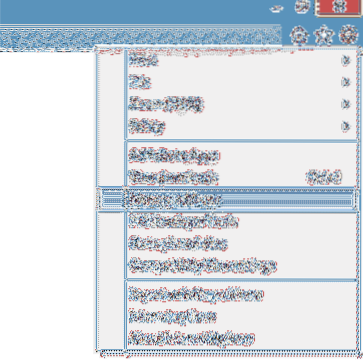
Igen, hvis indstillingen Administrer tilføjelsesprogrammer er nedtonet, og du ikke kan klikke på den, skal du dræbe den moderne eller Metro-version af Internet Explorer.
Trin 3: Klik på i venstre rude i dialogboksen Administrer tilføjelser Søgeudbydere for at se Bing som standardsøgemaskine på højre side.
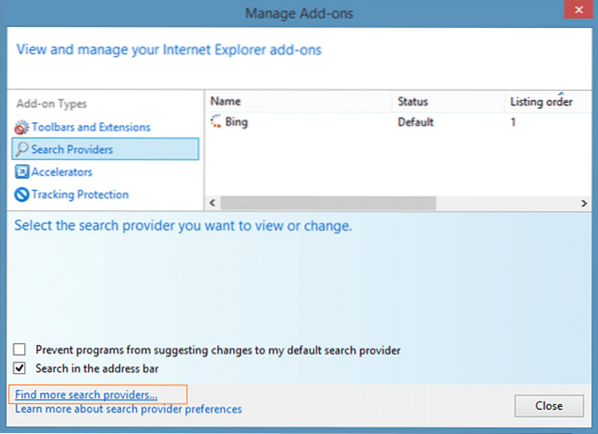
Trin 4: For at tilføje Google eller enhver anden søgemaskine skal du nu klikke på den indstilling, der er mærket Find flere søgninger giver placeret i bunden af dialogen. Dette åbner Internet Explorer Gallery.
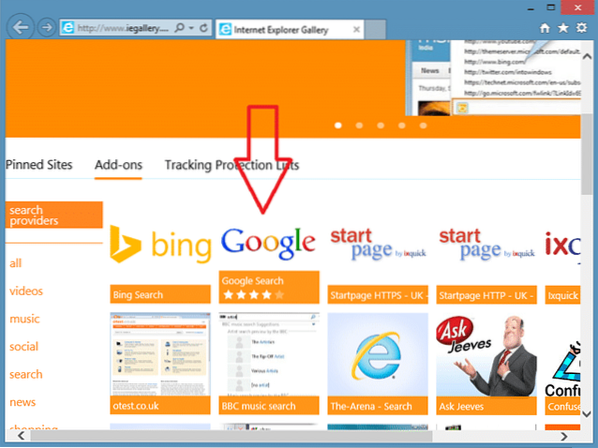
Hvis Internet Explorer Gallery-siden ikke åbnes, kan du blot indsætte følgende URL i adresselinjen og derefter trykke på enter-tasten for at åbne siden.
http: // www.iegallery.com / da-us / Tilføjelser / Detaljer / 813
Trin 5: Rul ned på siden for at se Google-søgning eller enhver anden søgemaskine.
Klik på Google-søgning eller en hvilken som helst anden søgemaskine, som du gerne vil indstille som standardsøgemaskine til IE, og klik på Føj til Internet Explorer knap. Derefter åbnes en lille dialogboks Tilføj søgeleverandør, hvor du skal vælge den indstilling, der er mærket Gør dette til min standardsøgemaskine, hvis du vil indstille det som standard, inden du klikker på Tilføje knap.
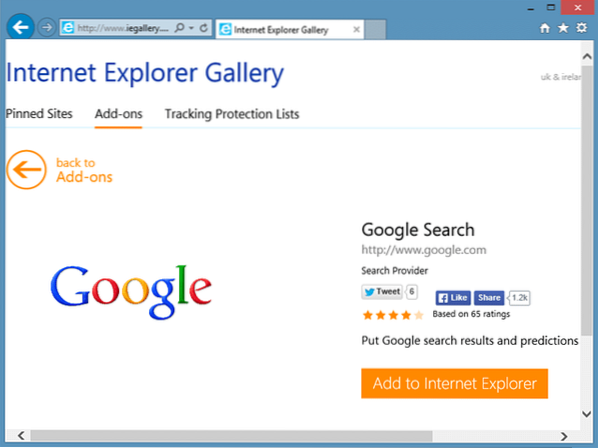
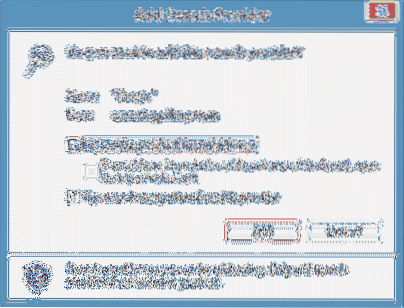
Du kan nu skrive et ord i Internet Explorer's adresselinje og trykke på enter-tasten for at søge på nettet ved hjælp af Google.
BEMÆRK: Du kan hurtigt skifte mellem søgeudbydere. Under browsing skal du blot trykke på F4-tasten, klikke på Google- eller Bing-søgeikonet for at indstille den valgte som standard.
Tip: En officiel Google-søgeapp er tilgængelig til Windows 8 og Windows 8.1. Brugere kan besøge Windows Store for at installere appen.
 Phenquestions
Phenquestions

